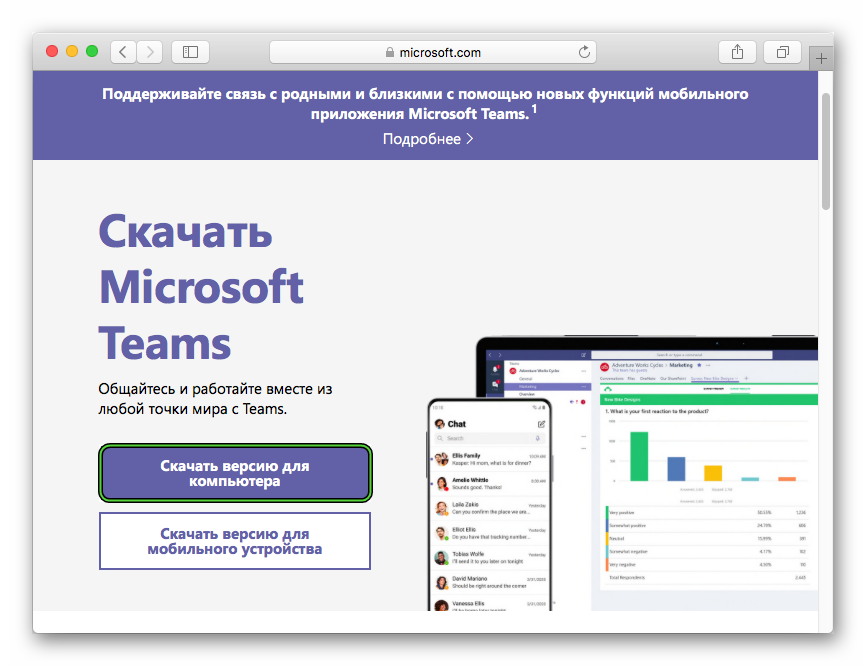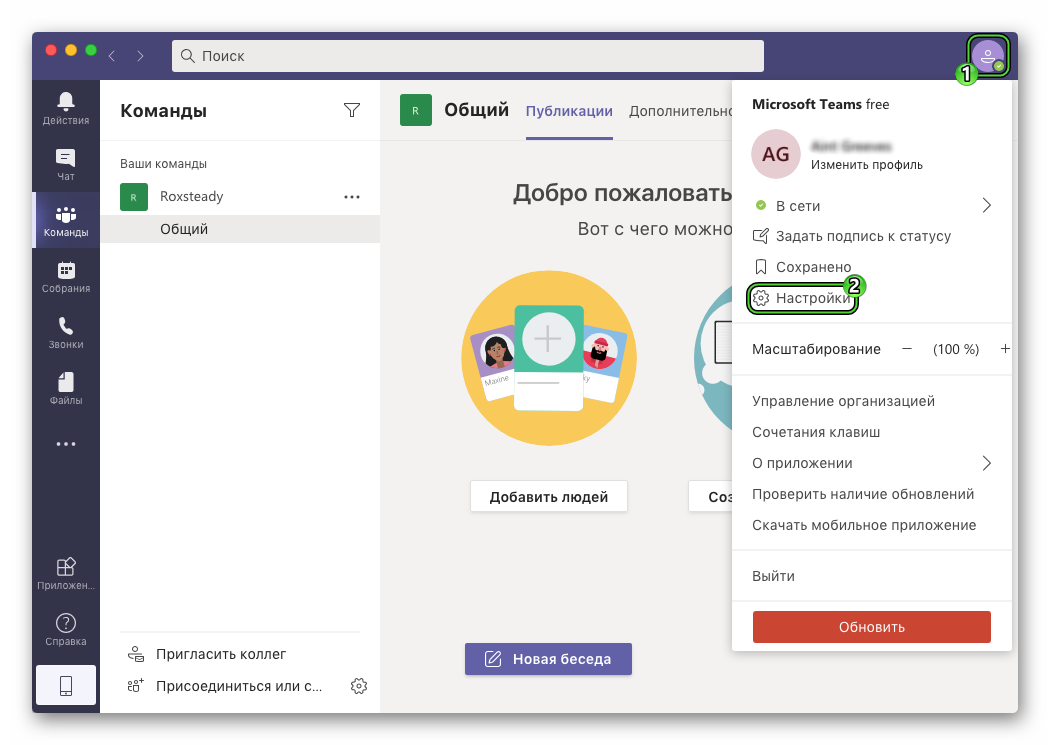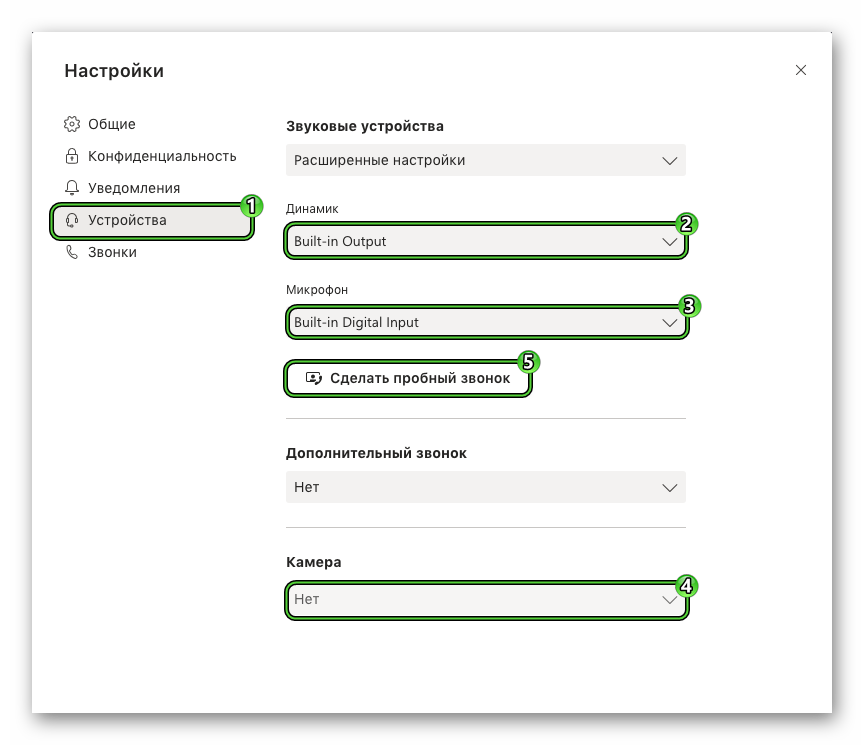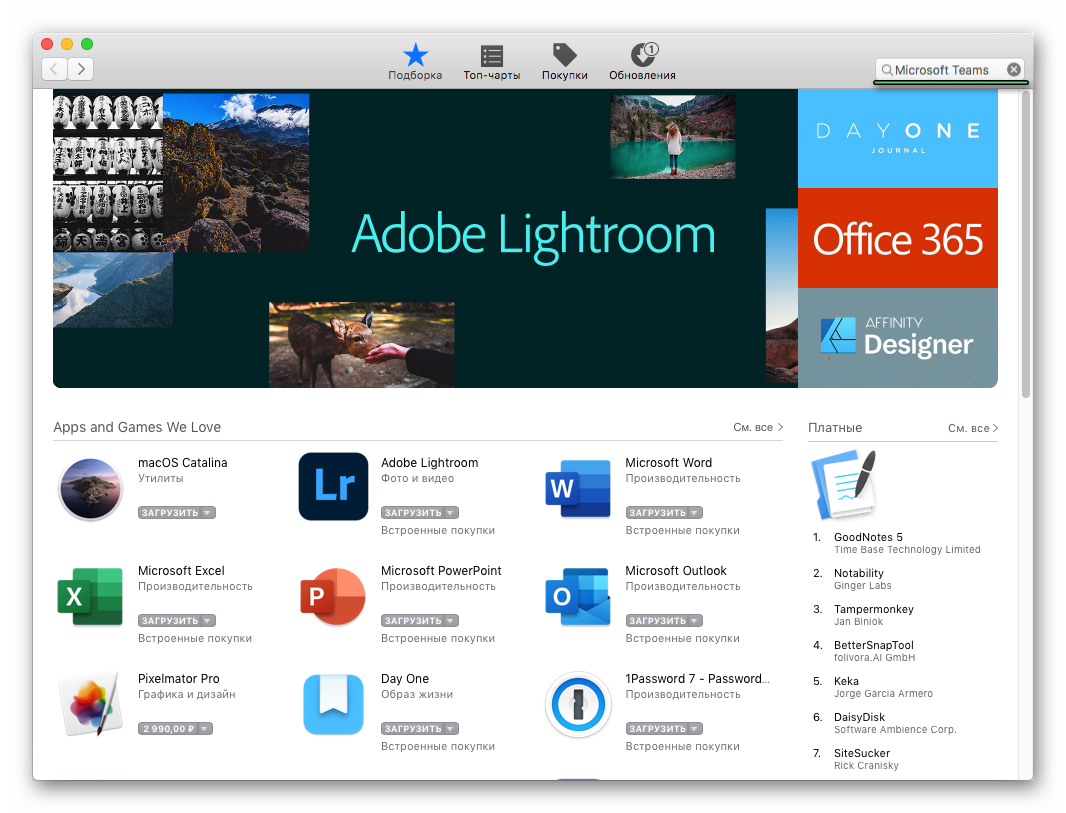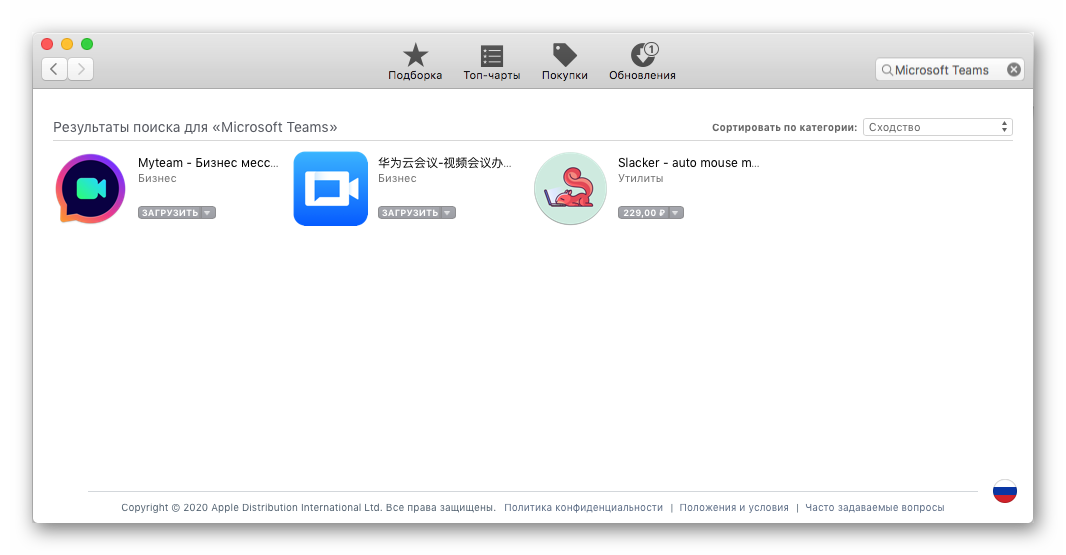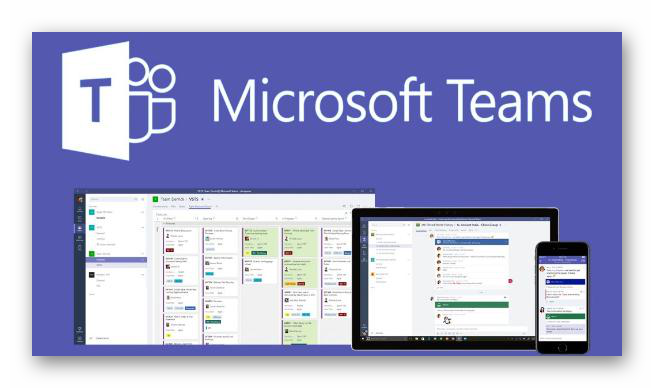- Microsoft Teams для Mac OS
- Подробная информация
- Первичная настройки
- Дополнение
- Microsoft Teams for Mac
- Microsoft Teams для Mac
- Обзор Softonic
- Бесплатное коммуникационное приложение для Microsoft Office
- Обновленный Skype
- Делаем Microsoft Teams бесплатным — оставайтесь на связи с коллегами в это непростое время
- Что такое Microsoft Teams?
- Как воспользоваться Microsoft Teams?
- Microsoft Teams
- Подробная информация
- Установка программы
- Инструкция для Windows
Microsoft Teams для Mac OS
Разработчиком MS Teams выступает компания Microsoft, которая также ответственна за разработку операционной системы Windows. Но несмотря на это, программа также поддерживается на компьютерах и ноутбуках под управлением Мак ОС. По своей функциональности обе версии практически идентичны, минимальные различия заметны только во внешнем виде. Из этой статьи вы узнаете, где и как скачать Microsoft Teams для Mac OS. Разберем этот процесс чуть более детально.
Подробная информация
Для начала хочется обозначить минимальные системные требования, которым должен соответствовать ПК для запуска программы. Вот они:
- Центральный процессор – не слабее двухъядерного IntelCore 2Duo.
- Объем оперативной памяти – начиная от 2 ГБ.
- Объем хранилища (жесткий диск или SSD) – не меньше 1.5 ГБ.
- Разрешение экрана – не ниже 1280 х 800.
- Версия операционной системы – OSXElCapitan (версия 10.11) или более новая.
С системными требованиями на этом все, теперь перейдем непосредственно к установке программы. Вот для вашего удобства пошаговая инструкция:
- Воспользуйтесь ссылкой под статьей, чтобы попасть на страницу загрузки.
- Щелкните ЛКМ по кнопке «Скачать версию для компьютера».
- А затем – на «СкачатьTeams».
- Сохраните файл Teams_osx.pkg (85 МБ).
- Теперь откройте его.
- В приветственном окошке установки нажмите «Продолжить».
- Выберите тип доступа для пользователей и опять кликните «Продолжить».
- Затем нажмите на кнопку «Установить». При необходимости введите пароль от «учетки».
- Дождитесь окончания процесса.
Программа запустится автоматически, а вам будет нужно войти в свой аккаунт от Microsoft Teams. Ну или создать его, если он отсутствует. Мы разбирали инструкцию по регистрации в отдельной статье.
Первичная настройки
При первом запуске программы может быть такое, что исходные параметры звука выбраны неправильно. В результате пользователь просто не сможет общаться в онлайн-собраниях. Так что этот момент рекомендуется проверить заранее. Для этого:
- Перейдите к главному окошку Тимс.
- Щелкните ЛКМ по вашей аватарке в верхнем правом углу.
- В контекстном меню выберите пункт «Настройки».
- Из левого блока откройте раздел «Устройства».
- Убедитесь, что здесь правильно указаны устройства в пунктах «Динамик», «Микрофон» и «Камера». При необходимости смените их.
- В конце воспользуйтесь опцией «Сделать пробный звонок», чтобы проверить звук и видео в онлайн-собраниях.
- Закройте страницу параметров.
Теперь вы можете общаться со своими знакомыми и коллегами по работе в текстовых чатах и видеоконференциях без каких-либо проблем.
Дополнение
В операционной системе Mac OS предусмотрен магазин приложений Mac App Store. И многие бесплатные и платные программы доступны для загрузки оттуда. Так вот, Microsoft Teams в этот список не входит, ведь распространяется исключительно через официальный сайт. Ради интереса вы можете это проверить:
- Откройте магазин приложений MacAppStore на вашем компьютере.
- Щелкните мышкой по форме поиска в верхнем правом углу.
- Введите название программы и нажмите Enter на клавиатуре.
Список результатов будет выглядеть примерно вот так:
Источник
Microsoft Teams for Mac
Microsoft Teams 1.4.00.26376 LATEST
macOS 10.13 High Sierra or later
Microsoft Teams for Mac 2021 full offline installer setup for Mac
Get your organization started today with the free version of Microsoft Teams for Mac! Communicate with your team and always stay up to date with free chat and search capabilities. Get your team on the same page with impromptu meetings and audio or video calling. Enjoy 10 GB of team file storage and 2 GB of personal file storage per person. Work together using Office apps for web including Word, Excel, PowerPoint, and OneNote. Connect and collaborate with anyone from anywhere on MS Teams desktop client app!
Now more than ever, people need to know their virtual conversations are private and secure. At Microsoft, privacy and security are never an afterthought. It’s commitment to you—not only during this challenging time, but always.
- Unlimited chat messages and search.
- Built-in audio and video calling for individuals, groups, and full team meetups.
- 10 GB of team file storage plus 2 GB per person for personal storage.
- Integrated real-time content creation with Office apps like Word, Excel, PowerPoint, and OneNote.
- Unlimited app integrations with 250+ business apps to choose from, including Adobe, Evernote, and Trello.
- Ability to communicate and collaborate with anyone inside or outside your organization, backed by Microsoft’s secure, global infrastructure.
Instantly go from group chat to video conference with the touch of a button. Teams of 10 or 10,000 can meet in one place, no matter how many places they’re in. Invite everyone you work with to chat, meet, call, and collaborate all in one place, no matter where you are. Share your opinion, and your personality. Send gifs, stickers, and emojis in a group chat or in one-to-one messages. Never yell “who just joined?!” ever again. Use Teams for macOS, calling, Phone System, Calling Plan, or Direct Routing to take the stress out of conference calls.
Features and Highlights
Up to 500K users
Communicate and collaborate with teams large and small.
Screen sharing
Choose what you show in a chat or meeting: your desktop, a specific app, a presentation, or a file.
Background blur
Eliminate distractions and ensure meetings run smoothly with background blur.
Guest access
Grant people outside your organization access to existing teams and channels in MS Teams client software.
Coauthoring
Access, share, and edit Word docs, PowerPoint, and Excel files in real time.
File sharing
Share files with colleagues and work on them together.
More than 250 integrated apps and services
Bring the apps and services you love into Teams to create your organization’s hub for teamwork.
Security and compliance
Help keep information secure with Microsoft Teams Mac data encryption at rest and in transit.
Several Teams features are only available in the paid version in Microsoft 365. The full-featured, paid version of Teams includes:
- Additional storage, with plans starting at 1 TB file storage per user.
- Rich file collaboration in the Office desktop apps.
- Meeting scheduling and intelligent video capabilities.
- Additional first- and third-party app integrations.
- Advanced IT controls.
- Enterprise-level security and compliance.
Источник
Microsoft Teams для Mac
Обзор Softonic
Бесплатное коммуникационное приложение для Microsoft Office
Microsoft Teams — это бесплатное коммуникационное программное обеспечение, которое позволяет вам легко общаться и общаться с коллегами. Это приложение для видеоконференций, разработанное корпорацией Microsoft, представляет собой унифицированную платформу для совместной работы, которая предлагает, среди прочего, чат на рабочем месте, видеоконференции и хранение файлов. Microsoft Teams была разработана для интеграции с Office 365 и его функциями. Он является прямым конкурентом Slack и является обновленной версией Skype для бизнеса . Эта программа доступна как на ПК, так и на мобильных устройствах, чтобы соответствовать вашему образу жизни и рабочим рутинам.
Обновленный Skype
Подобно другим коммуникационным приложениям, Microsoft Teams позволяет различным группам объединяться по определенной ссылке или приглашению, отправляемому администратором или владельцем команды. Таким образом, вы можете легко найти каждого участника в одном канале. Программу можно использовать как для вашего бизнеса, так и для школы — команды, позволяющие школьным администраторам и учителям создавать специальные команды для классов, профессиональных учебных сообществ и сотрудников. Его основными функциями являются обмен сообщениями в чате и видеозвонки . В левом боковом меню ленты отображаются Активность, Чат, Команды, Встречи, Файлы и Ваш Профиль.
Активность отображает любые уведомления от вашей команды или чатов. В то же время, чат показывает ваши недавние разговоры с вашими контактами или группами и любой, которые требуют вашего внимания. Здесь вы можете выполнять обычные функции обмена сообщениями, такие как чат в чате, отправка смайликов, стикеров и GIF-файлов, а также прикрепление изображений и файлов. Вы можете сделать личные сообщения с одним человеком или групповой чат для совместной работы. Раздел «Команды» включает в себя все каналы, связанные с вашей организацией, и может использоваться для организации различных отделов и тому подобного.
Для звонков у вас есть Voice over IP (VoIP) и видеоконференции , а также телефонные номера. Вы можете выбрать только аудио и показ экрана, если хотите что-то продемонстрировать. Встречи могут быть запланированы заранее, и для этого есть даже плагин для Outlook . Вкладка «Файлы», с другой стороны, позволяет всем получать доступ к файлам и работать с ними в режиме реального времени . Microsoft Teams интегрируется с приложениями, отличными от пакета Office, поэтому вы можете использовать сторонние сервисы и пользовательские приложения с этим программным обеспечением.
Источник
Делаем Microsoft Teams бесплатным — оставайтесь на связи с коллегами в это непростое время
Мы понимаем, что малый и средний бизнес не может позволить себе не быть постоянно на связи. Мы знаем, что вам необходимо продолжать обслуживать своих существующих клиентов, развивать бизнес, встречаться с сотрудниками и делать все возможное для того, чтобы ваша компания продолжала работать. Поэтому мы делаем Microsoft Teams доступнее, давая возможность организациям, у которых нет Office 365, воспользоваться им.
За подробностями заглядывайте под кат.
Что такое Microsoft Teams?
Microsoft Teams — это платформа для командной работы, позволяющая предприятиям малого и среднего бизнеса удаленно выполнять многие важные бизнес-задачи. С помощью Microsoft Teams вы можете общаться в чате, проводить видеоконференции, совместно работать с другими сотрудниками, а также с клиентами, поставщиками и партнерами. Приложения Microsoft Office встроены прямо в Microsoft Teams, поэтому вы можете использовать и делиться файлами, созданными в Word, Excel, PowerPoint и Outlook, не выходя из системы. Недавно мы делились советами о том, как начать удаленно работать с Teams.
Как воспользоваться Microsoft Teams?
Microsoft Teams является частью Office 365. Если ваша организация лицензирована для Office 365, вам уже доступен этот инструмент, и вы можете войти в систему здесь.
Даже если у вас нет Office 365, мы хотим предоставить вам доступ к Microsoft Teams в эти непростые времена. Вот несколько простых способов получить программный продукт Microsoft Teams для вашей компании прямо сейчас – даже если у вас нет Office 365.
Опции для предприятий малого и среднего бизнеса:
Источник
Microsoft Teams
Компания Майкрософт известна огромному количеству людей из-за того, что она создала и до сих пор поддерживает операционную систему Виндовс – самую популярную в мире в настоящий момент. Но также она ответственна за разработку большого количества софта: офисный пакет MS Office, Skype для общения и т. д. Одна из последних новинок от нее– программа Microsoft Teams, предназначенная для конференц-связи, рабочих разговоров и удаленного обучения.
Подробная информация
По ходу данной статьи мы в подробностях разберем ее особенности, системные требования, способы установки на различные устройства и другие важные аспекта. Давайте пройдемся по порядку по всем пунктам.
На официальном сайте указан лаконичный слоган: «Широкие возможности для командной работы». Эта фраза объясняет всю суть программы, ведь она предназначена для совместной работы в режиме Онлайн. Причем это относится еще к образованию и домашнему использованию.
Разработчики предусмотрели четыре основных аспекта Микрософт Тимс:
- Чаты – коллективы могут объединяться в групповых или личных переписках, обсуждая те или иные вопросы, пересылать различные файлы, обмениваться стикерами и т. д. В целом это очень напоминает функцию мессенджера.
- Вызовы – обычные голосовые общения для общения, разбора каких-либо моментов и т. д. Причем имеется возможность звонить даже на городские и мобильные номера по специальным ценам.
- Собрания – так называются видеозвонки (видеоконференции), в которых может принимать участие от двух человек до десяти тысяч. Вживую это реализовать довольно трудно, а вот в интернете легко. Предусмотрено множество дополнительных возможностей: демонстрация экрана, общий доступ и далее по списку.
- Совместная работа – MS Teams совместим с офисным пакетом Office, а значит, пользователи смогут одновременно работать в документах Word, таблицах Excel, запускать презентации PowerPoint и т. д.
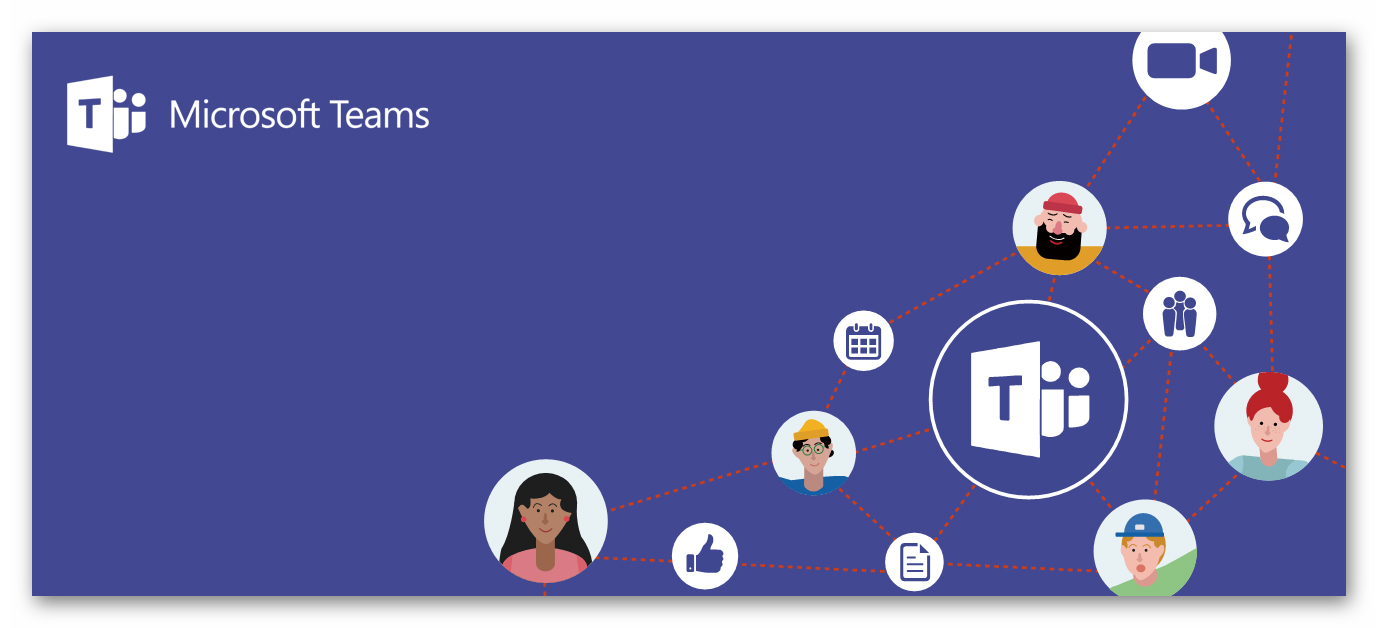
- Организация онлайн-занятий.
- Проведение бизнес-встреч.
- Совместная подготовка каких-либо проектов.
- Первичная консультация с врачом, когда вживую встретиться затруднительно.
- Банальная встреча с друзьями без необходимости выходить из дома. В теории, можно даже сделать совместный просмотр фильмов, сериалов или спортивных матчей.
Это ключевые особенности MS Teams, которые хотелось бы упомянуть. Теперь стоит разобраться непосредственно с установкой программы и регистрацией учетной записи.
Установка программы
Бесплатно скачать Майкрософт Тимс получится на следующие устройства: компьютеры и ноутбуки с операционной системой Windows, Mac OS и Linux, на Android-смартфоны и планшеты, iPhone и iPad.
Мы рассмотрим каждый случай по отдельности.
Инструкция для Windows
В данном случае процедура установки будет самой простой. Выполните следующие шаги:
- Перейдите на эту страницу.
- Щелкните ЛКМ на пункт «СкачатьTeams».
- Согласитесь с загрузкой exe-файла.
- Затем откройте его.
- Подождите несколько секунд.
За это время программа распакуется и сама откроется. Вам останется только войти в учетную запись или завести новую.
Источник